解决win10系统缩放,软件模糊问题,需要打开修复应用缩放。
打开修复应用缩放步骤如下所示:
1、在系统桌面空白处点击鼠标右键。
2、在鼠标右键菜单中点击显示设置。
3、在显示设置中点击高级缩放设置。
4、点击修复应用缩放,即可完成 *** 作。
可尝试以下 *** 作:1,调整cleartype:右键选择该软件快捷方式,选择属性-兼容性-勾选【高DPI设置时禁用显示缩放】。
2,调整缩放比例:右键桌面—显示设置—显示—高级显示设置—文本和其它项目大小调整的高级选项—设置自定义缩放级别—更改【缩放为正常大小的百分比】为【100%】。
3,调整cleartype文本:控制面板—显示—选择【调整cleartype文本】—选择清晰字体。
4,调节分辨率:打开控制面板—显示—调整分辨率—将项目大小改为中等或者较大
引起字体模糊的原因可能有以下几种
一,显卡驱动问题引起的win10字体模糊。
二,高分屏由于Win10自动设置而引起的win10字体模糊。
三,软件引起的字体模糊。
四,缩放级别引起的字体模糊。
解决方法如下。
1,首先,在Win10的桌面点击鼠标右键,选择“显示设置”
2,在“显示设置”的界面下方,点击“高级显示设置”
3,在“高级显示设置”的界面中,点击下方的“文本和其他项目大小的调整的高级选项”
4,然后,点击“更改项目的大小”下面的“设置自定义缩放级别”
5,这里,选择100%,就代表着正常的缩放级别。所以,改成100%就好了,但要记得点击“确定”,在点击“应用”。
6,然后,计算机会提示“你必须注销计算机才能应用这些修改”,点击“立即注销”,之后从新进入Windows10,此时程序上的模糊字体就变得清晰了。
欢迎分享,转载请注明来源:内存溢出

 微信扫一扫
微信扫一扫
 支付宝扫一扫
支付宝扫一扫
评论列表(0条)